Administración de usuarios de WordPress: cómo hacerlo de manera efectiva (5 consejos)
Publicado: 2023-05-23Una de las mejores partes de WordPress es que puede asignar roles de usuario únicos a todos los que tienen acceso a su sitio. Además, a través de una adecuada gestión de usuarios de WordPress, puede fortalecer la seguridad del sitio y aumentar la productividad. Sin embargo, es posible que no comprenda las diferentes funciones y permisos de los usuarios.
Afortunadamente, es relativamente sencillo familiarizarse con la administración de usuarios de WordPress. Luego, puede tomar las medidas necesarias para mejorar su proceso de administración y proteger su sitio. Por ejemplo, puede asegurarse de asignar roles apropiados, eliminar cuentas inactivas y monitorear la actividad de los usuarios.
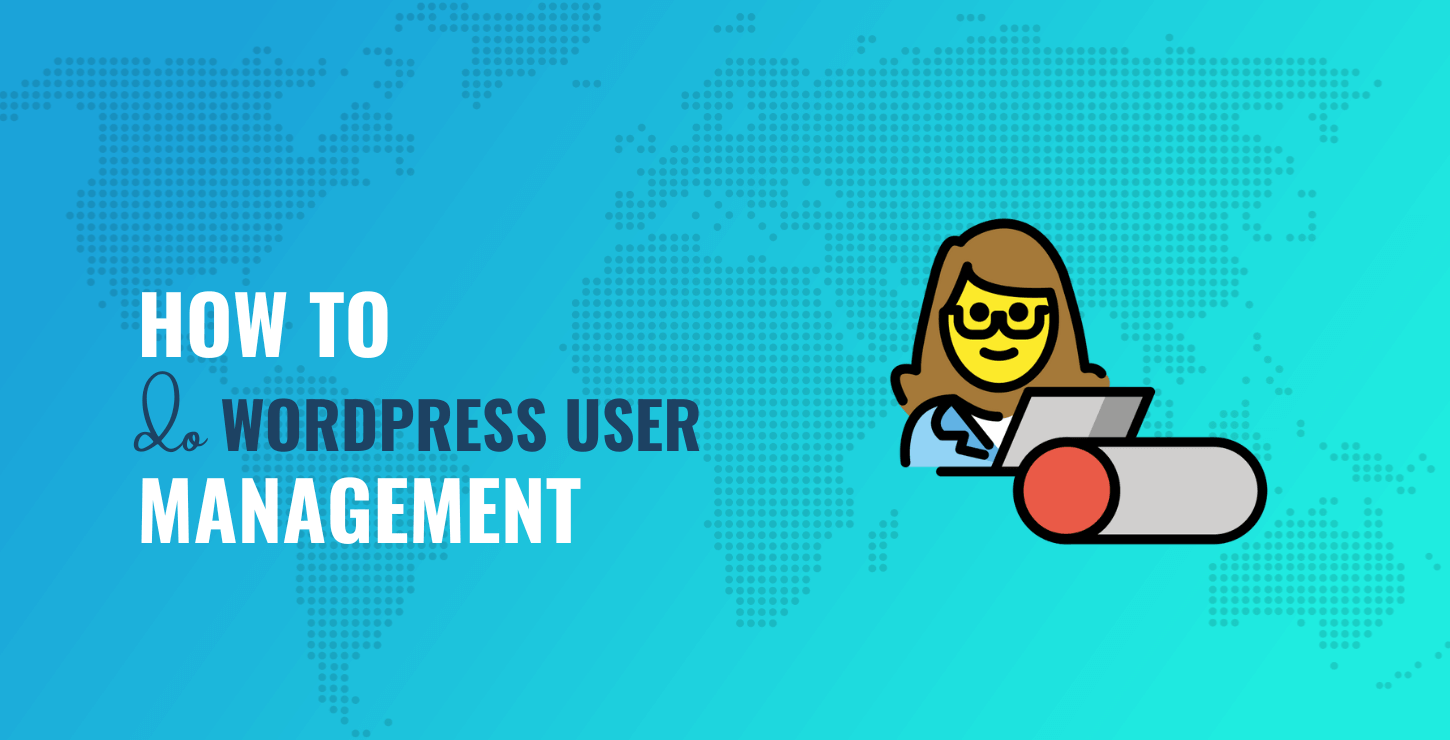
En esta publicación, veremos más de cerca la administración de usuarios de WordPress y por qué es importante. Luego, exploraremos cinco consejos útiles para mejorar la administración de usuarios en su sitio. ¡Vamos a empezar!
Una introducción a la gestión de usuarios de WordPress
Si tiene más de un usuario en su sitio, es importante priorizar la administración de usuarios de WordPress. Esto puede ayudarlo a evitar problemas y viene con otros beneficios adicionales. Sin embargo, primero necesitará una comprensión básica de los roles de usuario principales de WordPress.
Roles de usuario de WordPress
Los roles de usuario de WordPress se refieren a los tipos de visitantes en su sitio. Mientras tanto, los permisos determinan las acciones que cada uno de esos usuarios puede realizar. Una gran parte de la administración de usuarios de WordPress consiste en asignar los roles y permisos de usuario correctos a cada persona con acceso a su sitio.
En orden ascendente de autoridad, los cinco roles principales de usuario de WordPress son suscriptor, colaborador, autor, editor y administrador. Los suscriptores tienen la menor cantidad de control, mientras que los administradores tienen más. Si ejecuta un multisitio de WordPress o una tienda en línea, es posible que tenga funciones adicionales con las que trabajar:
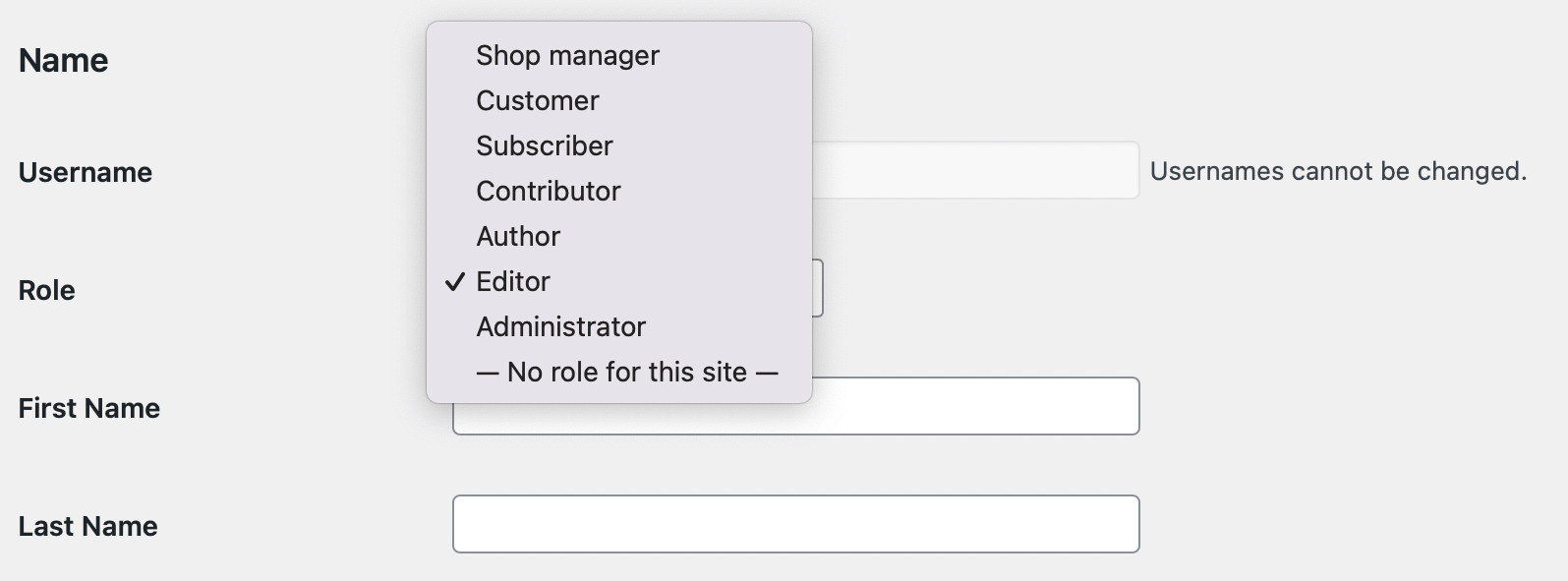
Ahora echemos un vistazo en profundidad a los roles de usuario más comunes en WordPress:
- Súper administrador . Este rol solo es relevante si está en una red multisitio. El superadministrador tiene acceso a las funciones de administración de la red, por lo que puede crear/eliminar sitios web, administrar los temas y complementos de la red y actualizar la red.
- administrador Un administrador de WordPress tiene control sobre todas las funciones administrativas. Esto les permite eliminar páginas públicas, editar el tablero, cambiar temas y exportar/importar datos.
- redactor Todos los editores pueden publicar y administrar publicaciones en el sitio web (incluidas las publicaciones creadas por otros usuarios). Esto puede implicar cargar archivos, moderar comentarios y administrar categorías.
- Autor Los usuarios con la función de autor solo pueden crear, administrar y publicar sus propias publicaciones.
- colaborador Los colaboradores de WordPress pueden crear publicaciones, pero no pueden publicarlas.
- suscriptor Por último, los suscriptores tienen muy poco control del sitio web. De hecho, todo lo que pueden hacer es administrar su perfil y visitar el sitio. Este rol suele estar reservado para clientes, miembros, etc.
Si bien cada función tiene su propio conjunto de permisos predeterminados, también puede personalizarlos aún más para usuarios individuales. ¡Ahora analicemos los beneficios de administrar adecuadamente estos roles de usuario!
Los beneficios de la gestión de usuarios de WordPress
Al asignar los roles y permisos correctos a los usuarios, puede retener un mayor nivel de control sobre lo que las personas pueden hacer en su sitio. Cuando un usuario inicia sesión, solo puede ver las funciones que son apropiadas para su rol y los privilegios únicos que le ha asignado.
Por ejemplo, puede asegurarse de que solo aquellos en los que confíe, o que estén calificados para hacerlo, puedan administrar comentarios, publicar contenido o editar archivos. No necesita preocuparse de que un colaborador instale accidentalmente un complemento mal codificado o que un suscriptor intente editar los archivos de su sitio. Por lo tanto, es una excelente manera de proteger su sitio.
Además, al mejorar la gestión de usuarios de WordPress, también puede aumentar la productividad de su equipo y lograr un flujo de trabajo más eficiente. Cuando limita la funcionalidad para ciertos usuarios, los miembros de su equipo pueden realizar sus tareas con mayor claridad y enfoque.
Consejos para mejorar la gestión de usuarios de WordPress
Ahora que sabe un poco sobre los roles y permisos de los usuarios, veamos cinco consejos sencillos para mejorar la administración de usuarios de WordPress:
- Asigne los roles de usuario correctos
- Eliminar cuentas inactivas
- Supervisar la actividad del usuario
- Limitar sesiones de usuario
- Asegure el procedimiento de inicio de sesión
1. Asigne los roles de usuario correctos
Una de las mejores formas de mejorar la administración de usuarios de WordPress es asegurarse de asignar el rol de usuario correcto a cada persona en su sitio. Para lograr esto, es mejor considerar cuidadosamente el nivel de acceso que necesita cada empleado o colaborador cuando crea su cuenta. Si no lo ha hecho hasta ahora, es posible que desee auditar a sus usuarios existentes.
Por supuesto, sería sencillo asignar la función de administrador a todos los miembros de su equipo, ya que esto significaría que nunca tendría que preocuparse de que alguien no pueda acceder a una función en particular que necesita. Sin embargo, proporcionar el nivel adecuado de acceso lo antes posible puede ayudar a prevenir problemas en el futuro. Además, animará a su equipo a seguir las mejores prácticas en lugar de caer en malos hábitos.
Ahora, consideremos algunos de los permisos que acompañan a los roles de usuario principales. Los suscriptores son los más bajos en la jerarquía, ya que solo pueden ver y administrar sus perfiles. Mientras tanto, los colaboradores pueden escribir, editar y enviar publicaciones para su revisión, pero no pueden publicarlas.
Los roles de autor y editor generalmente están reservados para usuarios senior que no necesitan que se revise su trabajo. Y, como se mencionó, los administradores tienen el mayor control. Idealmente, solo debería haber un administrador por sitio.
Si bien es útil asignar los roles de usuario correctos, también es importante revisarlos periódicamente y actualizarlos según corresponda. Por ejemplo, si los miembros del personal cambian de funciones a través de promociones o descensos, debe asegurarse de que sus privilegios de usuario reflejen este cambio.
2. Eliminar cuentas inactivas
Al realizar la administración de usuarios de WordPress, uno de los pasos más cruciales es eliminar las cuentas de usuario una vez que ya no se necesitan. Si un miembro del personal renuncia o un suscriptor cancela su suscripción, es vital asegurarse de que ya no tenga acceso a su sitio.
Puede hacer esto dentro de su panel yendo a Usuarios > Todos los usuarios . Luego, busque el usuario que desea eliminar y coloque el cursor sobre el perfil. Ahora, todo lo que necesita hacer es hacer clic en el enlace Eliminar :
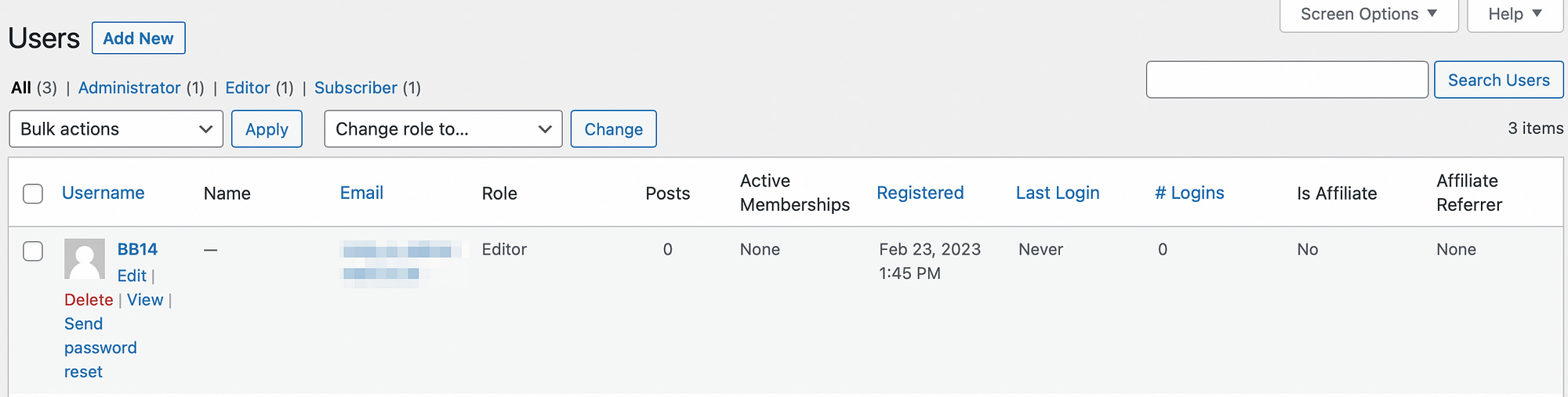
Luego será redirigido a una nueva pantalla donde deberá seleccionar Confirmar eliminación para completar la acción.
También es posible que desee evitar que las cuentas iniciadas (pero inactivas) se conviertan en una amenaza. En este caso, puede utilizar una herramienta como Cierre de sesión inactivo. Este complemento puede cerrar automáticamente la sesión de los usuarios inactivos, protegiendo su sitio cuando las sesiones de WordPress se dejan desatendidas:
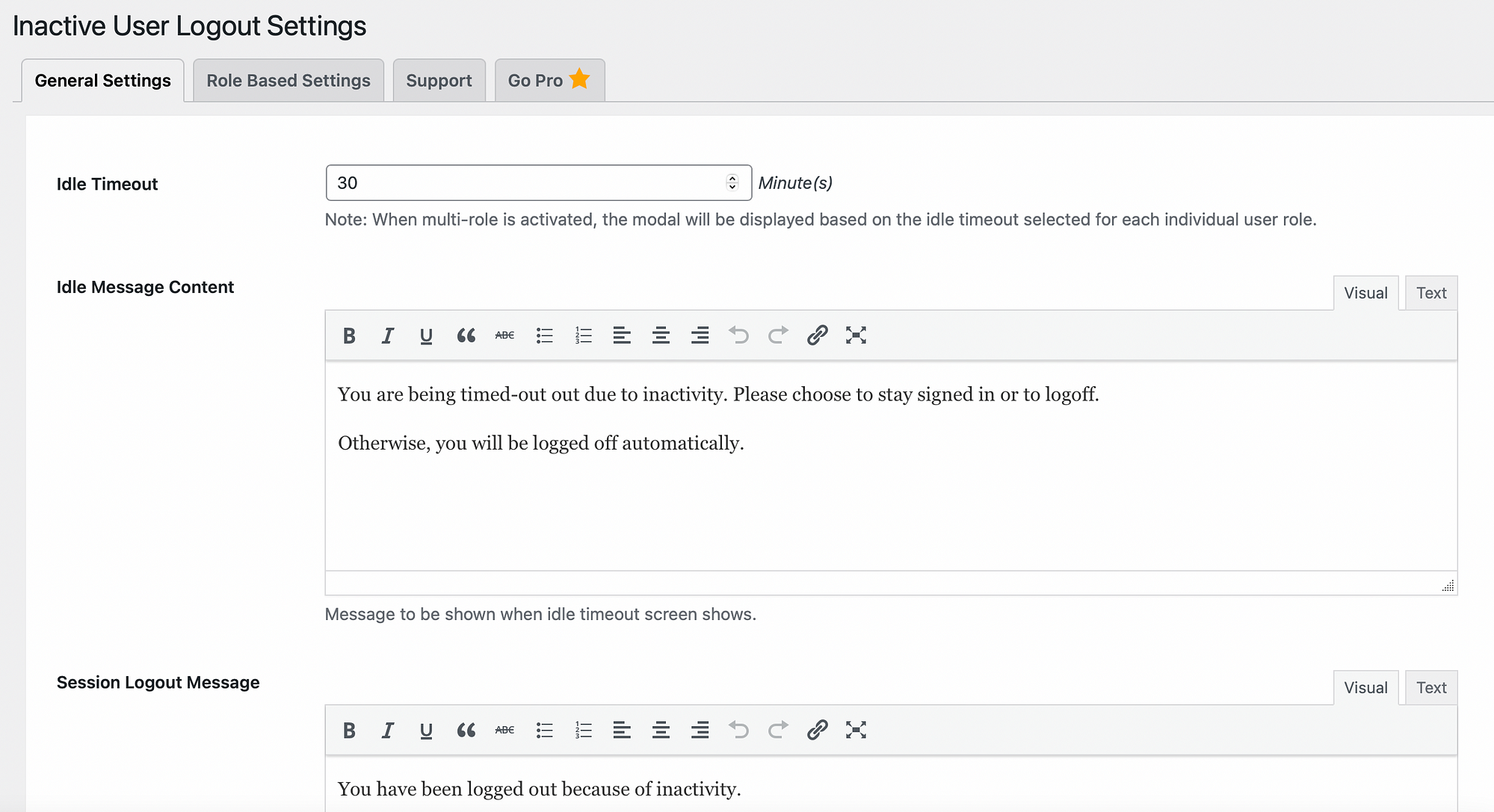
Además, los usuarios verán una cuenta regresiva antes de que finalice la sesión. Mientras tanto, puede crear un mensaje emergente personalizado o una página de tiempo de espera para presentar después de un período de tiempo específico.
3. Supervisar la actividad del usuario ️
Cuando su sitio web es pequeño, puede ser fácil realizar un seguimiento de todos los cambios que se producen cada día. Sin embargo, a medida que su sitio crece, esto puede volverse complicado. Por ejemplo, un usuario puede eliminar un archivo o agregar una línea de código incorrecta que provoque un error en su sitio. Pero puede tomar un tiempo detectar la causa de dichos errores cuando no sabe cuándo ocurrió el cambio o qué cuenta lo activó.

Por eso es una buena idea instalar un complemento de registro de actividad como WP Activity Log, para realizar un seguimiento de todos los cambios y acciones del usuario:
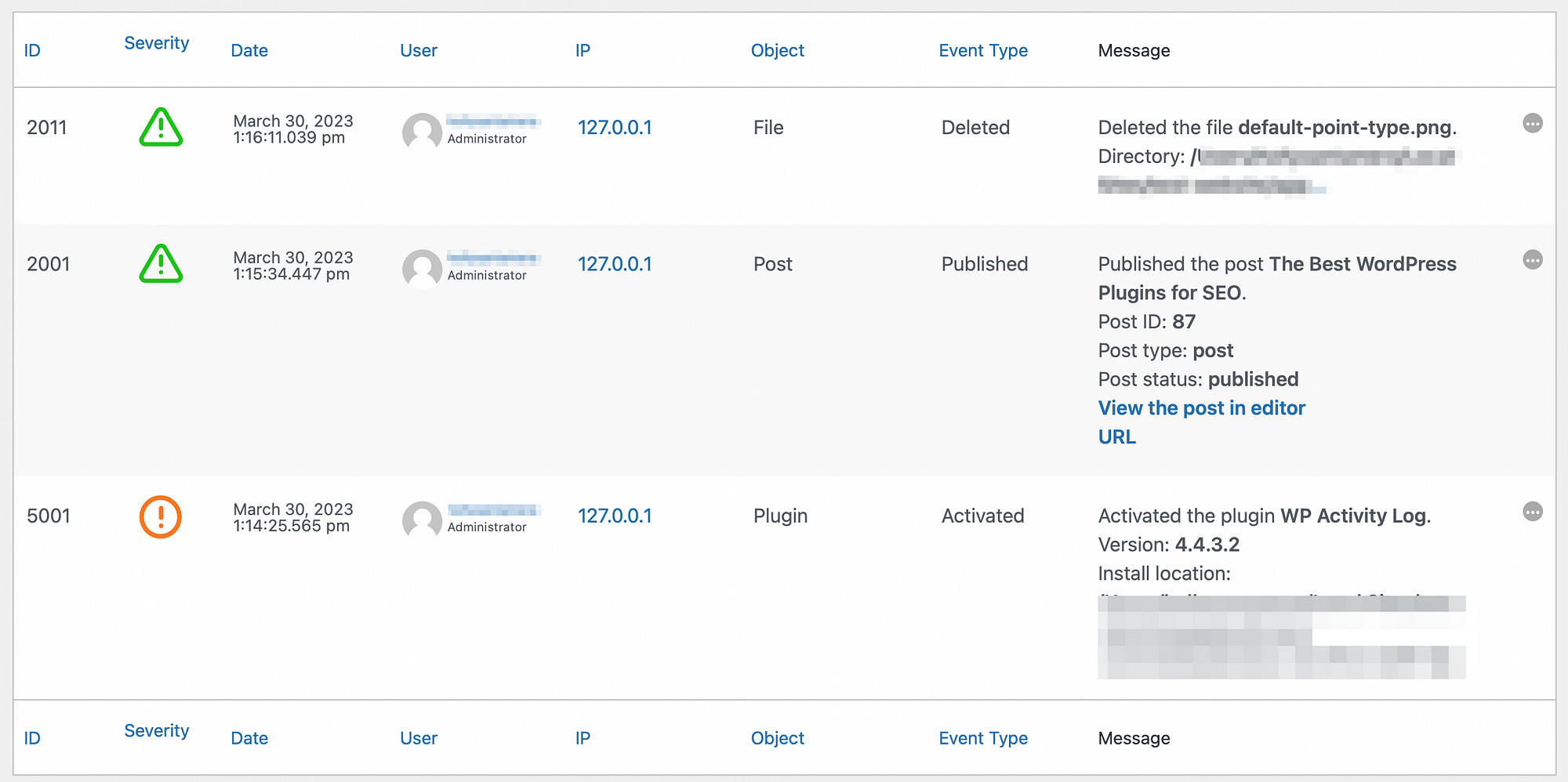
Una vez instalado, puede usar una herramienta como esta para averiguar la hora y la ubicación exactas de los inicios de sesión. Además, puede identificar la(s) cuenta(s) de usuario utilizada(s) para obtener acceso a su sitio en caso de una brecha de seguridad.
Además de eso, un registro de actividad le permite tomar nota de cambios importantes en su sitio, como cuando se crea una nueva pieza de contenido, se elimina un archivo o se cambia una contraseña. De hecho, incluso puede configurar algunos complementos para que le notifiquen por correo electrónico o mensaje de texto para aprobar ciertos cambios.
4. Limite las sesiones de usuario
También es una buena idea limitar las sesiones de los usuarios para evitar que los usuarios inicien sesión desde varias ubicaciones al mismo tiempo. Esto puede ocurrir cuando un usuario olvida finalizar la sesión anterior antes de comenzar una nueva sesión en un lugar diferente. También puede suceder cuando varias personas comparten una cuenta.
Esto presenta un gran riesgo de seguridad, ya que cualquier persona que tropiece con la sesión iniciada puede acceder a su sitio web. Por ejemplo, imagine que un usuario legítimo inicia sesión en su sitio desde una ubicación pública y deja su sesión desatendida.
En este caso, su sitio podría caer en manos de una persona desconocida con intenciones maliciosas. O, si esa persona no está familiarizada con el backend de WordPress, podría simplemente (y accidentalmente) causar un error que dañe su sitio.
Afortunadamente, hay formas de limitar la cantidad de inicios de sesión simultáneos en cuentas de usuario específicas. Por ejemplo, puede usar un complemento como Loggedin:
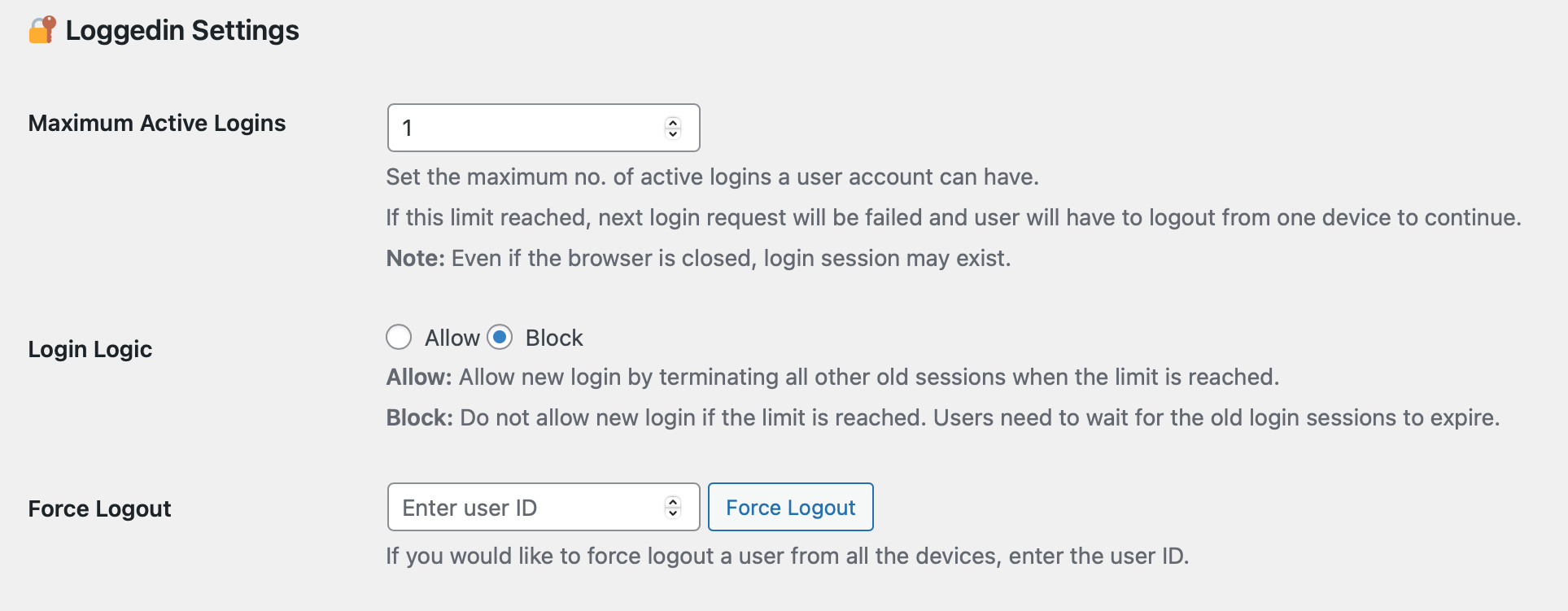
Esta es la forma más fácil de impedir que los usuarios accedan a una cuenta desde dispositivos y navegadores ilimitados simultáneamente. Podrás determinar el número máximo de sesiones activas que puede tener un usuario. Luego, el complemento bloqueará automáticamente todos los inicios de sesión nuevos o cancelará todos los inicios de sesión anteriores.
5. Asegure el procedimiento de inicio de sesión ️
Fortalecer su procedimiento de inicio de sesión de WordPress es una manera fácil de mejorar la administración de usuarios y la seguridad en su sitio. Primero, puede comenzar usando solo contraseñas seguras que consisten en números, letras y caracteres especiales.
Esto puede proteger su sitio contra ataques de fuerza bruta, ya que las contraseñas débiles pueden ser fáciles de adivinar o generar. Si le preocupa recordar su nueva contraseña, siempre puede usar un administrador de contraseñas como LastPass.
Además, puede hacer cumplir las contraseñas seguras de todos sus usuarios educando a su personal sobre las amenazas de seguridad y pidiéndoles que cambien sus contraseñas regularmente. También puede sugerir o solicitar contraseñas seguras (o inicios de sesión sin contraseña) utilizando complementos de seguridad como iThemes Security.
Además, puede agregar una capa adicional de defensa con la autenticación de dos factores (2FA). Puede configurar esto con una herramienta como WP 2FA:
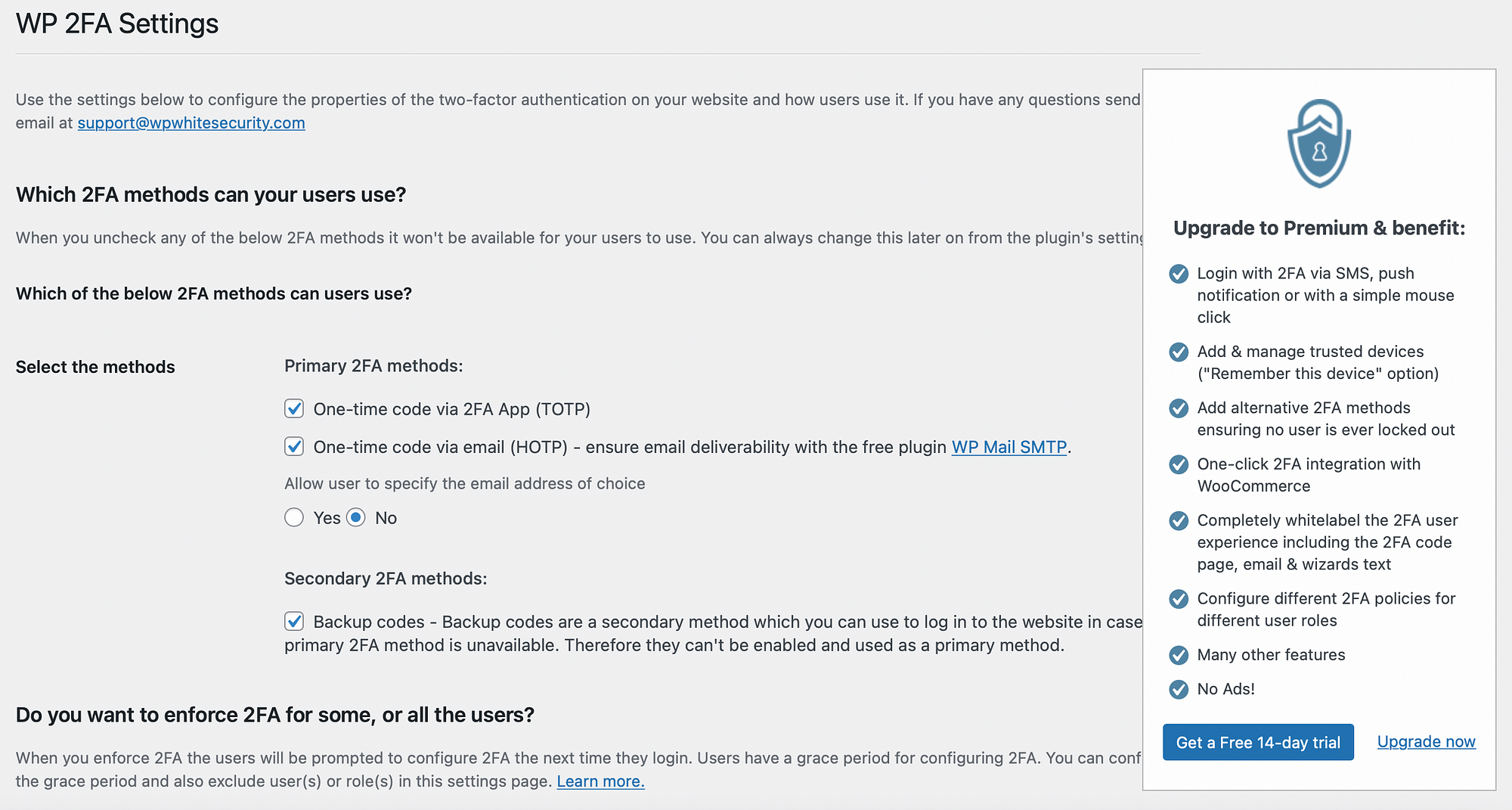
Por lo general, 2FA requiere que los usuarios presenten una contraseña junto con una segunda clave para ingresar a su sitio. La segunda clave podría ser un código enviado por SMS o correo electrónico, generado en tiempo real. Dado que los bots y los piratas informáticos no pueden producir esta segunda clave, es una excelente manera de proteger su sitio contra ataques.
Conclusión
Los roles y permisos de usuario le permiten asignar el nivel correcto de control a los visitantes de su sitio web. Con una gestión diligente de usuarios de WordPress, puede proteger su sitio contra ataques y aumentar la productividad de su equipo.
En resumen, aquí están nuestros cinco consejos para mejorar la gestión de usuarios de WordPress:
- Asigne los roles de usuario correctos.
- Eliminar cuentas inactivas.
- Supervisar la actividad de los usuarios.
- Limite las sesiones de usuario.
- Asegure el procedimiento de inicio de sesión.
¿Tiene alguna pregunta sobre cómo mejorar la gestión de usuarios de WordPress? ¡Háganos saber en la sección de comentarios!
…
No olvide unirse a nuestro curso intensivo sobre cómo acelerar su sitio de WordPress. Obtenga más información a continuación:
